Si vives en una ubicación en donde el horario de verano se encuentra disponible. Entonces te interesara saber cómo configurar el horario de verano de Windows 10. Podemos configurar el sistema operativo para que se ajuste de forma automática o directamente desactivarlo.
Habilitar o deshabilitar el ajuste para el horario de verano en Windows 10
Para configurar el ajuste del horario de verano podemos utilizar dos métodos que son realmente bastante simples. El primero es a través de la configuración de Windows y el segundo es mediante el panel de control, vamos a ver cada uno en detalle un poco más abajo.
A través de Configuración de Windows
Lo primero que deberemos hacer es presionar “Windows + i” para abrir Configuración de Windows. Luego de esto tendremos que ir a “Hora e idioma” y después a “Fecha y hora”.
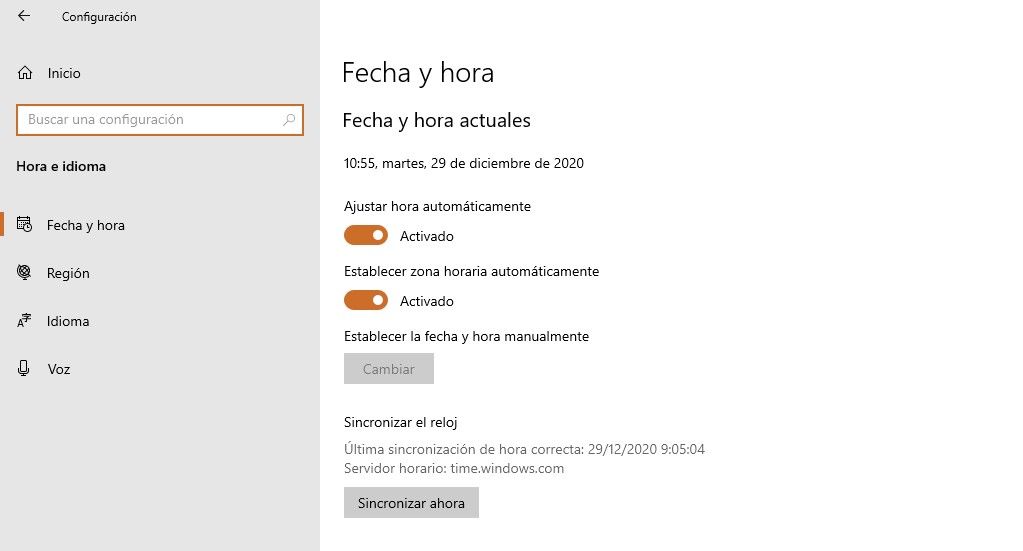
Aquí tendremos que buscar el apartado “Zona horaria” y asegurarnos de que “Ajustar hora automáticamente” y “Establecer zona horaria automáticamente” se encuentran activados.
Eso sería lo único que deberías hacer para que Windows, automáticamente cambie a horario de verano cuando llegue la fecha indicada para hacerlo.
Configurar horario de verano en Windows mediante el Panel de Control
Primero deberemos dar clic en “Inicio” y escribir “Panel de Control” damos “Enter”. Se abre una nueva ventana, para que sea más fácil vamos a dar clic en la esquina superior derecha de la pantalla en “Ver por” y seleccionamos “Iconos grandes”.
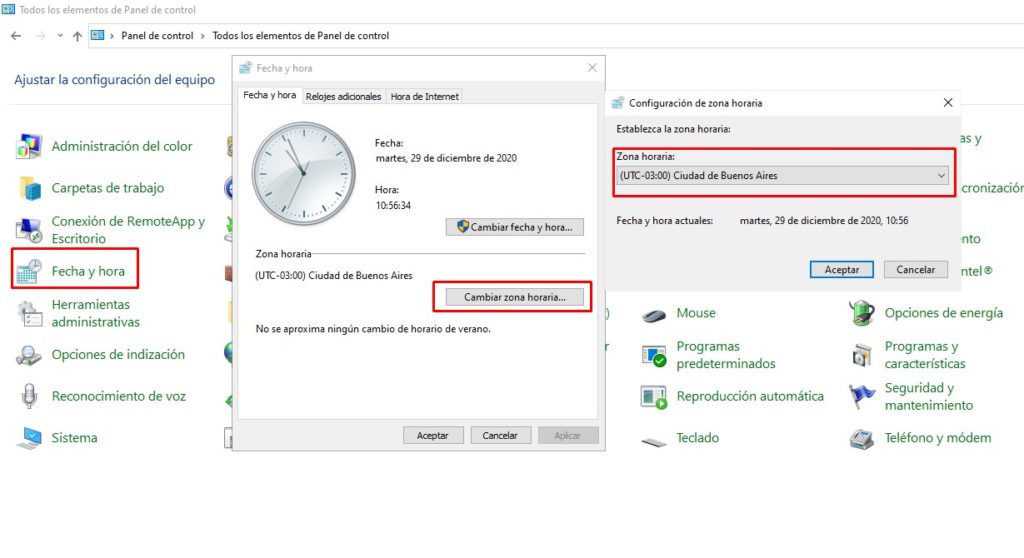
Ahora tendremos que seleccionar “Fecha y hora” y se abre una ventana. Aquí tendremos que hacer clic en el botón “Cambiar zona horaria” que se encuentra en la primera pestaña. Se abre una pequeña ventana en donde vamos a tener que seleccionar nuestra zona horaria.
Luego simplemente le damos clic en “Aceptar” y ya tenemos la zona horaria cambiada. De forma automática cuando llegue el momento cambiaremos a horario de verano sin hacer absolutamente nada.
Si deseas desactivar este cambio, deberás seguir el primer método y mantener desactivada las opciones pertinentes. De esa manera no se cambiará a horario de verano de manera automática. Aunque como podrás apreciar es bastante fácil activar o desactivar el horario de verano en Windows 10.

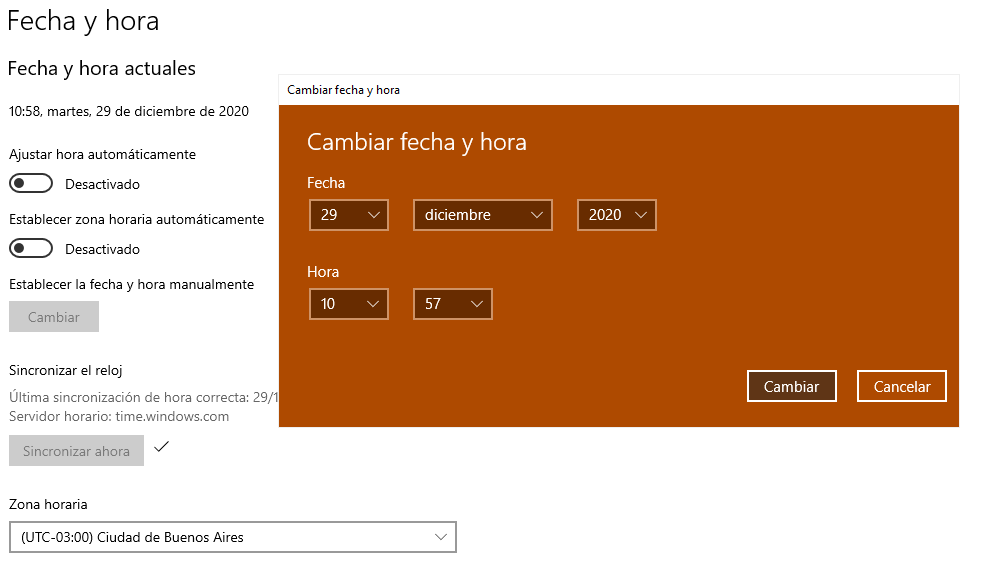
¿Tienes alguna pregunta o problema relacionado con el tema del artículo? Queremos ayudarte.
Deja un comentario con tu problema o pregunta. Leemos y respondemos todos los comentarios, aunque a veces podamos tardar un poco debido al volumen que recibimos. Además, si tu consulta inspira la escritura de un artículo, te notificaremos por email cuando lo publiquemos.
*Moderamos los comentarios para evitar spam.
¡Gracias por enriquecer nuestra comunidad con tu participación!